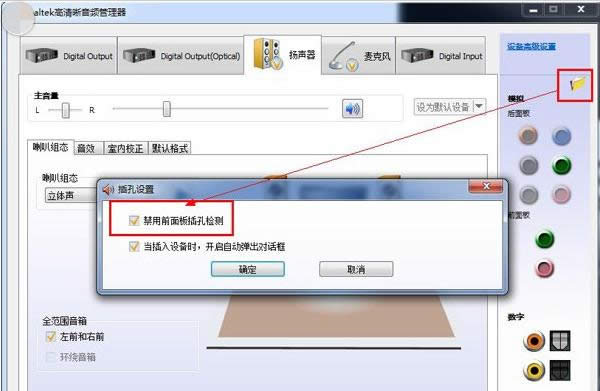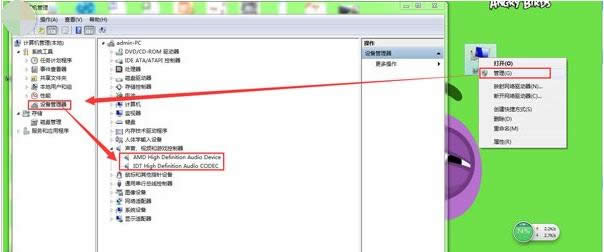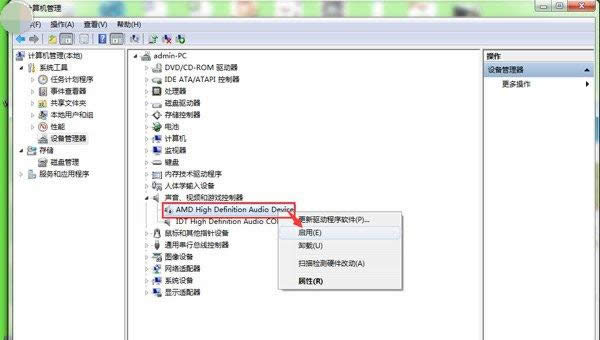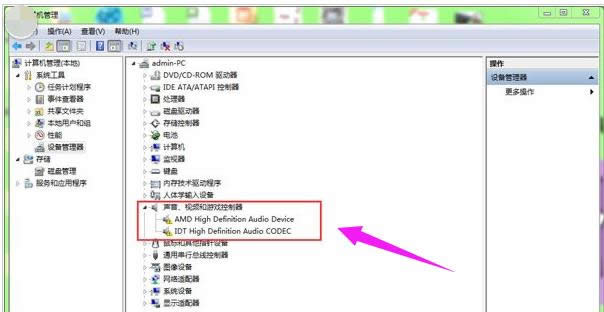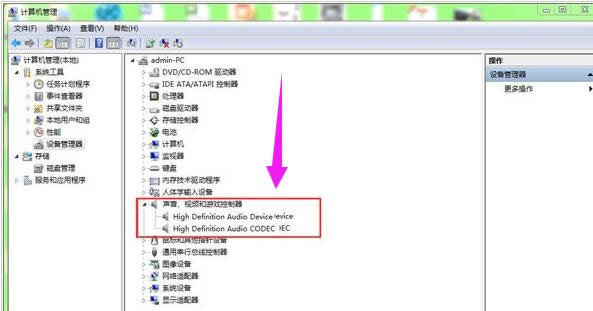笔记本没有声音,本文教您笔记本没有声音怎样修好
发布时间:2021-11-24 文章来源:深度系统下载 浏览:
|
Windows 7,中文名称视窗7,是由微软公司(Microsoft)开发的操作系统,内核版本号为Windows NT 6.1。Windows 7可供家庭及商业工作环境:笔记本电脑 、平板电脑 、多媒体中心等使用。和同为NT6成员的Windows Vista一脉相承,Windows 7继承了包括Aero风格等多项功能,并且在此基础上增添了些许功能。 笔记本可以说已经是主流了,不过经常有朋友会遇到笔记本没声音的情况,对于电脑而言,没有声音是痛苦的,不仅不能听歌、看电影以及玩游戏等都没有声音,笔记本的娱乐性也将大打折扣,怎么办咧?下面,小编给大家分享笔记本没有声音的修复技巧。 电脑毕竟是机器,在使用的过程当中总会出一些毛病,电脑没声音相信很多电脑用户都遇到过,导致电脑没声音的原因也比较多,比如新安装系统后,由于声卡驱动没正常安装或者安装错误导致电脑没声音,电脑没有声音怎么修复?下面,小编给大伙讲解修复笔记本没有声音的方法了。 笔记本没有声音怎么修复 笔记本没声音,有哪些原因: 1、笔记本电脑将音量或者播放器的音量调到了最低(静音)导致笔记本没声音; 2、笔记本声卡被禁用或者禁用了音频服务; 3、笔记本声卡驱动没有安装好; 4、笔记本喇叭或者耳麦损坏; 5、笔记本声卡坏或者其他原因(如中病毒)。 声卡控制面板设置 (部分声卡都会有这方便的问题,如:Realtek、via) 打开音频管理器——点击右侧插孔设置——勾选禁用前面板插孔检测——点击:确定。
没有声音载图1 设备管理器声卡被禁用 打开计算机——点击管理——点击设备管理器——查看声音、视频和游戏控制器。检查声卡在设备管理器中有没有被禁用
电脑声音载图2 解决方法:右键点击声卡查看,如果已被禁用则会有“启用”选项,点击启用即可。
声音载图3 声卡驱动安装不成功 声卡驱动安装不成功主要表现为以下两种。一般声卡驱动正常的情况,通常设备管理器里会有“Realtek”“VIA”“IDT”等声卡品牌名称,缺少了前缀的这些品牌名称可能驱动安装不成功,还有一种就是常见声卡驱动出现的感叹号的情况。
没有声音载图4 解决方法:重新检测安装声卡驱动
声音载图5 关于修复笔记本没有声音的操作,小编跟大家讲到这里了。 Windows 7简化了许多设计,如快速最大化,窗口半屏显示,跳转列表(Jump List),系统故障快速修复等。Windows 7将会让搜索和使用信息更加简单,包括本地、网络和互联网搜索功能,直观的用户体验将更加高级,还会整合自动化应用程序提交和交叉程序数据透明性。 |